Raspberry Pi - легкий компьютер. Он не предназначен для ресурсоемких программ, таких как современные веб-браузеры. Вместо этого, если пользователи хотят просматривать Интернет на Raspberry Pi, им понадобится что-то гораздо более легкое. В этом списке мы рассмотрим некоторые из лучших легких браузеров для использования на Raspberry Pi.
1. Мидори
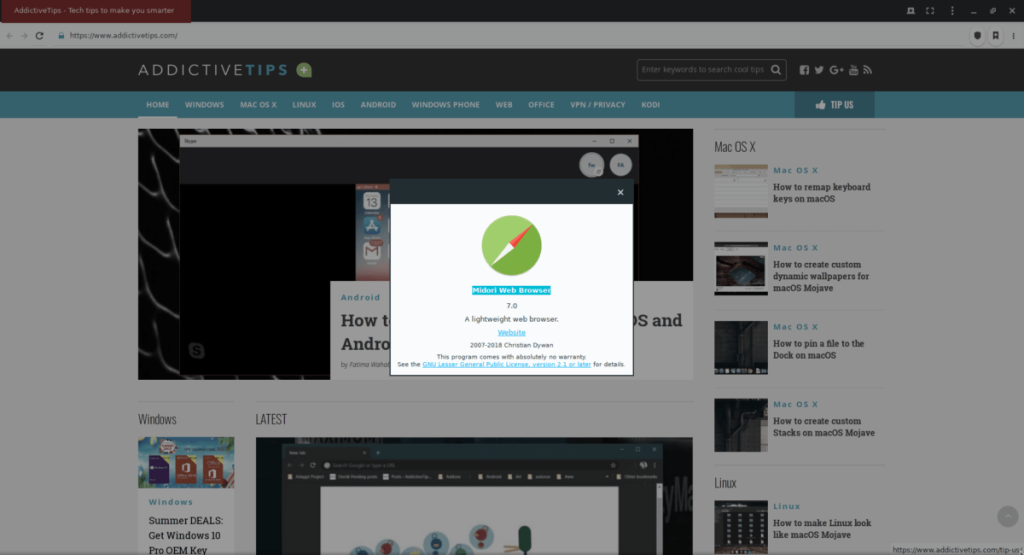
Midori - это веб-браузер на основе WebKit для платформы Linux, который использует значительно меньше системных ресурсов, чем у многих других доступных браузеров. Несмотря на то, что он является легким браузером, он по-прежнему предлагает несколько отличных функций, таких как поддержка RSS-каналов, просмотр с вкладками, встроенная блокировка рекламы и многое другое.
Если вы ищете легкий веб-браузер для Raspberry Pi, который по-прежнему может поддерживать такие функции, как блокировка рекламы, настройка и расширения, Midori - ваш лучший выбор.
Примечательные особенности
- Midori имеет встроенный блокировщик рекламы, который экономит ресурсы ЦП и ОЗУ, предотвращая загрузку ресурсоемкой рекламы.
- Midori имеет функцию быстрого набора, которая позволяет пользователям добавлять в закладки свои любимые веб-сайты на странице новой вкладки для облегчения доступа.
- Midori поддерживает приватный просмотр, что позволяет пользователям сохранять конфиденциальность при просмотре определенных веб-сайтов.
- Midori имеет отличную интеграцию с RSS-потоками.
Скачать - Midori
Midori доступен на Raspbian через терминал. Чтобы установить приложение Midori на Raspberry Pi, откройте окно терминала. Затем, когда окно терминала откроется и будет готово к работе, используйте команду apt-get ниже.
sudo apt-get install midori
Если вам не удается заставить веб-браузер Midori работать на Raspberry Pi, ознакомьтесь с нашим руководством по установке Midori .
2. Богоявление
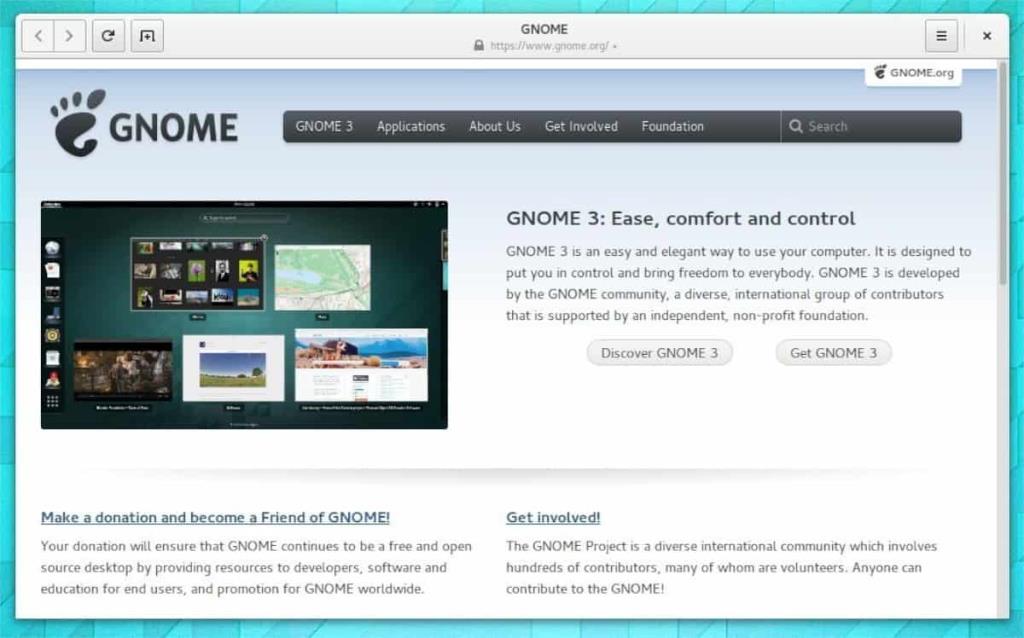
Epiphany - это веб-браузер по умолчанию для среды рабочего стола Gnome Shell. Претензия браузера на известность заключается в том, что он предлагает современный веб-браузер с расширенными функциями, такими как синхронизация закладок, управление паролями, но в тонком и легком корпусе.
В традиционных системах Linux Epiphany более чем оправдывает надежду на легкость и современность. И, благодаря порту ARM, Epiphany может принести то же самое обещание и Raspberry Pi. Итак, если вы ищете современный, но легкий браузер для своего Pi, обратите внимание на Epiphany.
Примечательные особенности
- Epiphany позволяет пользователям добавлять свои закладки, историю и пароли Mozilla Firefox. Благодаря этой функции невероятно легко поддерживать синхронизацию Raspberry Pi и других компьютеров, на которых работает Firefox.
- В Epiphany встроен блокировщик рекламы. Он также может блокировать веб-трекеры, всплывающие окна и опасные веб-сайты.
- Epiphany следует философии дизайна Gnome Shell, все чисто и легко ориентируется.
- Пользователи могут выбрать любой веб-сайт и создать «веб-приложения» с помощью браузера Epiphany.
Скачать - Крещение
Epiphany доступен в Raspbian, самой популярной операционной системе Raspberry Pi Linux, через репозитории программного обеспечения. Если вы хотите запустить браузер, откройте окно терминала и введите команду apt-get ниже.
sudo apt-get установить прозрение
Нужно заставить Epiphany работать с другой операционной системой Raspberry Pi? Откройте окно терминала и введите слово «прозрение». Затем установите его так, как вы обычно устанавливаете программы.
3. GNU IceCat
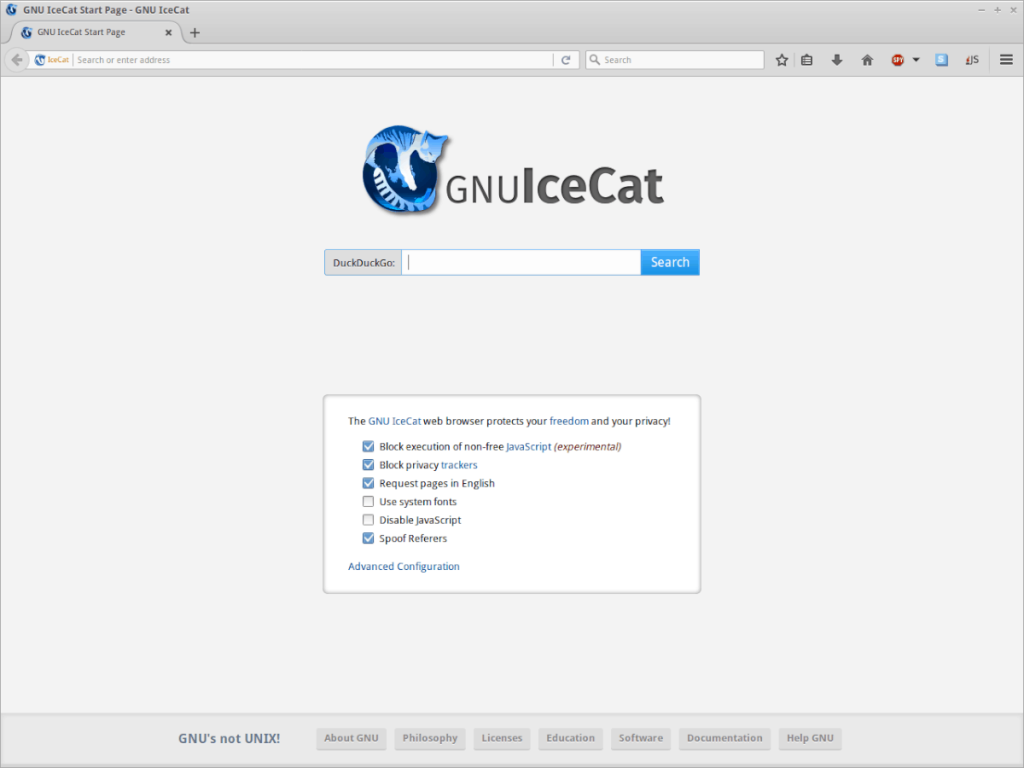
IceCat - это форк веб-браузера Firefox, который убирает абсолютно все проприетарное, чтобы пользователи могли испытать настоящее программное обеспечение с открытым исходным кодом. Поскольку из IceCat взято много закрытого исходного кода, он работает намного легче, чем Firefox, и отлично работает на Pi.
Браузер IceCat не самый легкий в этом списке. Однако, если вы привыкли к Firefox и вам нужно что-то более легкое на Raspberry Pi, это отличный выбор.
Примечательные особенности
- IceCat поставляется с предустановленным протоколом Https-Everywhere. Это расширение заставляет каждый посещаемый вами веб-сайт использовать более частный протокол HTTPS поверх HTTP.
- IceCat использует LibreJS, который блокирует выполнение несвободного кода JavaScript. Эта функция может сделать Интернет намного безопаснее, поскольку многие опасные JavaScript не имеют открытого исходного кода.
- Функция «SpyBlock» IceCat блокирует веб-трекеры, которые хотят следить за вами в Интернете.
- IceCat использует кодовую базу Firefox, поэтому многие расширения, которые вы можете установить в Mozilla Firefox, совместимы.
Скачать - IceCat
Чтобы установить веб-браузер IceCat на Raspbian, вам нужно будет скомпилировать код с нуля. Перейдите на страницу GitHub здесь, чтобы узнать, как его создать.
4. Kweb
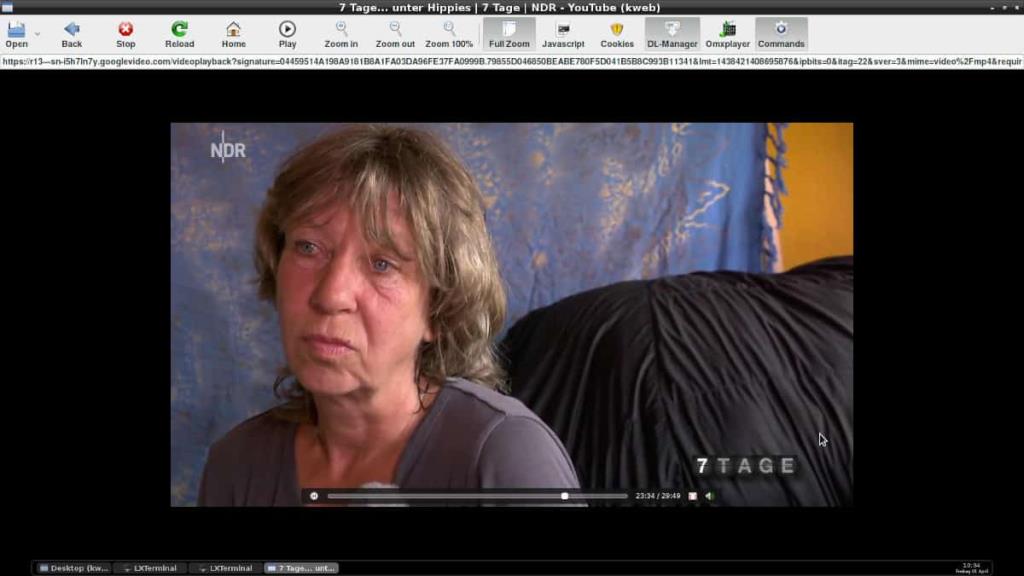
Kweb - это минималистичный веб-браузер в стиле киоска для Linux. Это не современный браузер (например, Firefox или Chrome). Тем не менее, он предлагает пользователям базовые функции, ожидаемые от веб-браузера, такие как веб-сайты закладок, и передовые веб-технологии, такие как Javascript, HTML5 и т. Д.
Трудно рекомендовать Kweb тем, кто ищет полнофункциональный браузер. Однако, если вас не беспокоят навороты, это один из лучших вариантов.
Примечательные особенности
- Стиль «киоска» Kweb для просмотра веб-страниц идеально подходит для тех, кто настраивает Raspberry Pi в качестве устройства для общественного или семейного использования, а не для персонального компьютера.
- Kweb может воспроизводить видеофайлы внутри браузера с помощью OXMplayer.
- Kweb использует движок рендеринга Webkit, поэтому он совместим с современными веб-сайтами. Он также поддерживает Javascript и стандарт HTML 5.
Скачать - Kweb
Чтобы установить браузер Kweb на Raspberry Pi, запустите окно терминала. Затем, в открытом окне терминала, используйте приведенные ниже команды, чтобы установить его.
wget https://steinerdatenbank.de/software/kweb-1.7.9.8.tar.gz tar -xzf kweb-1.7.9.8.tar.gz cd kweb-1.7.9.8 ./debinstall
5. Рысь
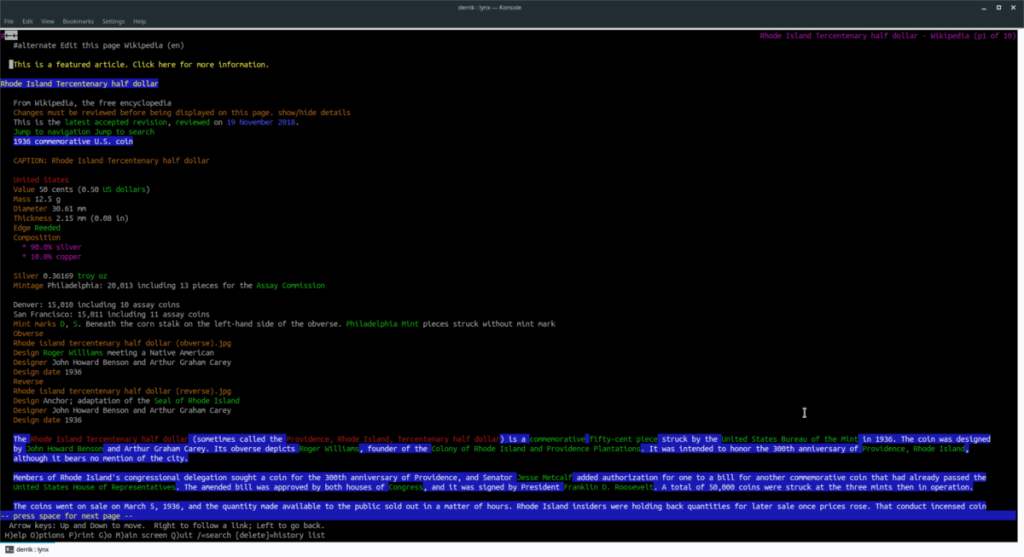
Lynx - это текстовый веб-браузер, работающий только с командной строкой и используемый в основном администраторами Linux через SSH. Тем не менее, он также делает Raspberry Pi удобным и быстрым интернет-браузером из-за того, что он использует мало системных ресурсов.
Поскольку Lynx основан на тексте, использовать его для повседневного просмотра очень неудобно. Тем не менее, если вы мало используете свой Raspberry Pi и вам нужно найти что-то в Интернете, Lynx отлично подойдет.
Примечательные особенности
- Lynx может работать на чем угодно, потому что ему требуется очень мало оперативной памяти и, как следствие, он работает очень быстро.
- Браузер Lynx работает через SSH, поэтому, если вы используете Raspberry Pi в качестве сервера и вам нужен быстрый браузер, он будет работать нормально.
- Lynx поддерживает сценарии и может использоваться со сценариями Bash .
Скачать - Lynx
Веб-браузер Lynx легко доступен для установки в операционной системе Raspbian. Если вы хотите настроить его, запустите терминал и используйте следующую команду Apt-get .
sudo apt-get install lynx
Вывод
В этом списке мы рассмотрели некоторые из лучших легких браузеров для использования на Raspberry Pi. Какой ваш любимый легкий веб-браузер можно использовать на нем? Расскажите нам в комментариях ниже!

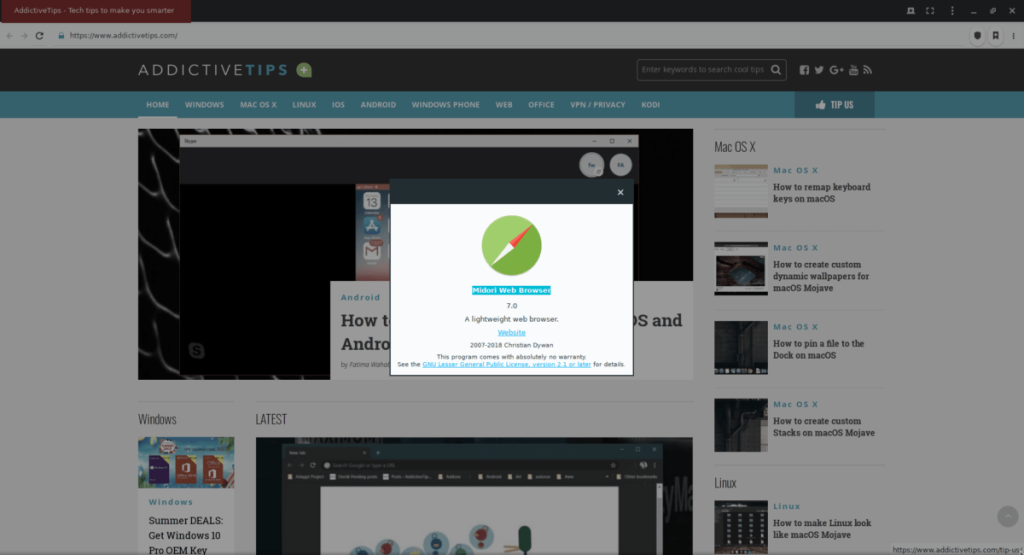
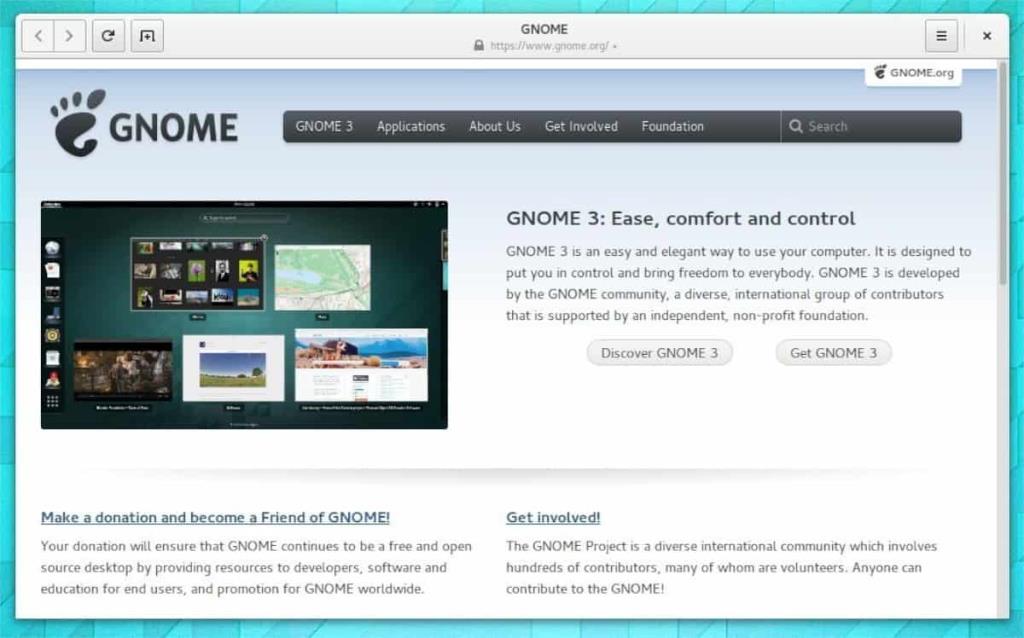
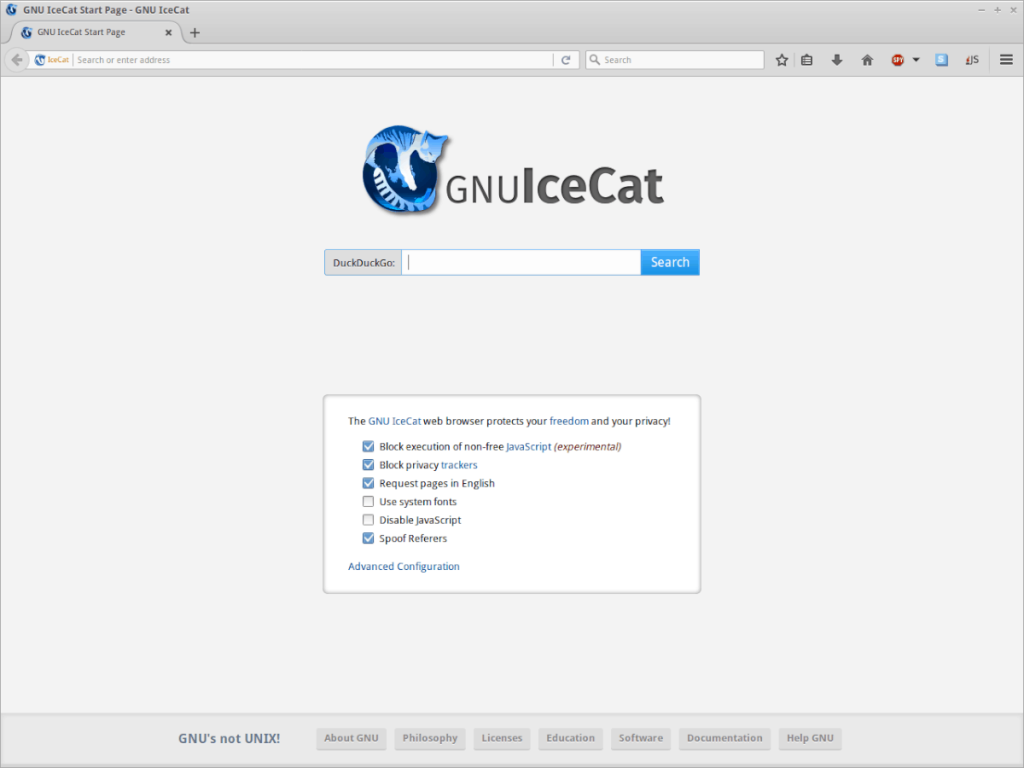
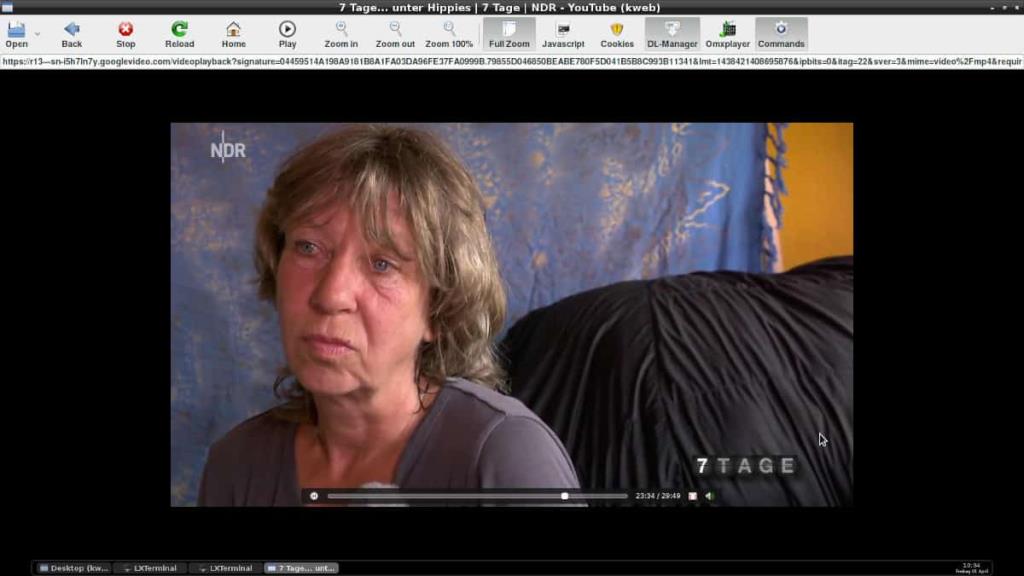
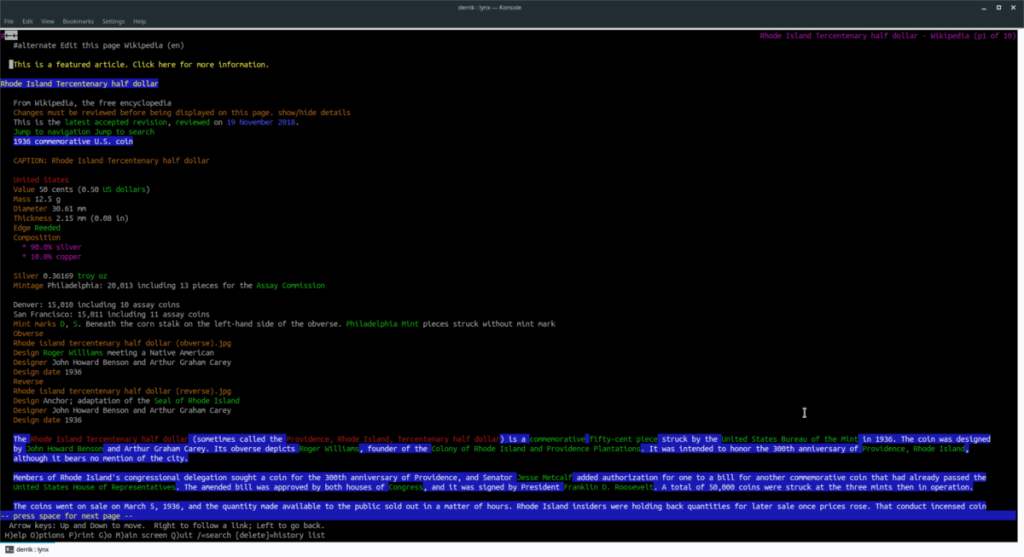



![Загрузите FlightGear Flight Simulator бесплатно [Развлекайтесь] Загрузите FlightGear Flight Simulator бесплатно [Развлекайтесь]](https://tips.webtech360.com/resources8/r252/image-7634-0829093738400.jpg)




